Say Play in Chrome with OffiDocs
Ad
DESCRIPTION
Features: 1. Set custom voice commands for each playback control.
2. Rewind & play option.
3. Set rewind & forward jump size.
4. Review last said command.
How To Use: 1. Install the Say Play chrome extension.
2. Reload the website (e.
g.
, youtube.
com).
3. Click the Say Play icon.
4. Note the voice command configuration and modify if necessary.
5. Click "Turn On".
6. At the browser prompt, click "Allow" to enable the microphone.
7. Speak to the microphone the configured voice commands.
8. When you're done, click the Say Play icon and click "Turn Off".
Usage Tips: 1. Use a headset with a microphone for better voice recognition.
Privacy Policy: 1. There is no tracking, no telemetry, and no analytics implemented.
2. Storage permission is requested to locally store user settings.
3. Tabs permission is requested to control video playback on a given page.
4. Chrome's cloud speech recognition engine is used for voice recognition.
Privacy Practices: 1. Website Content - When activated on a given page and microphone access is granted, Say Play listens for voice activity that matches the configured voice commands by using Google Chrome's cloud speech recognition engine.
When a match is found, Say Play triggers the corresponding playback control.
Additional Information:
- Offered by thanesh.dev
- Average rating : 4 stars (liked it)
- Developer This email address is being protected from spambots. You need JavaScript enabled to view it.
Say Play web extension integrated with the OffiDocs Chromium online

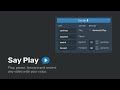











![Among Us on PC Laptop [New Tab Theme] in Chrome with OffiDocs](/imageswebp/60_60_amongusonpclaptop[newtabtheme].jpg.webp)


